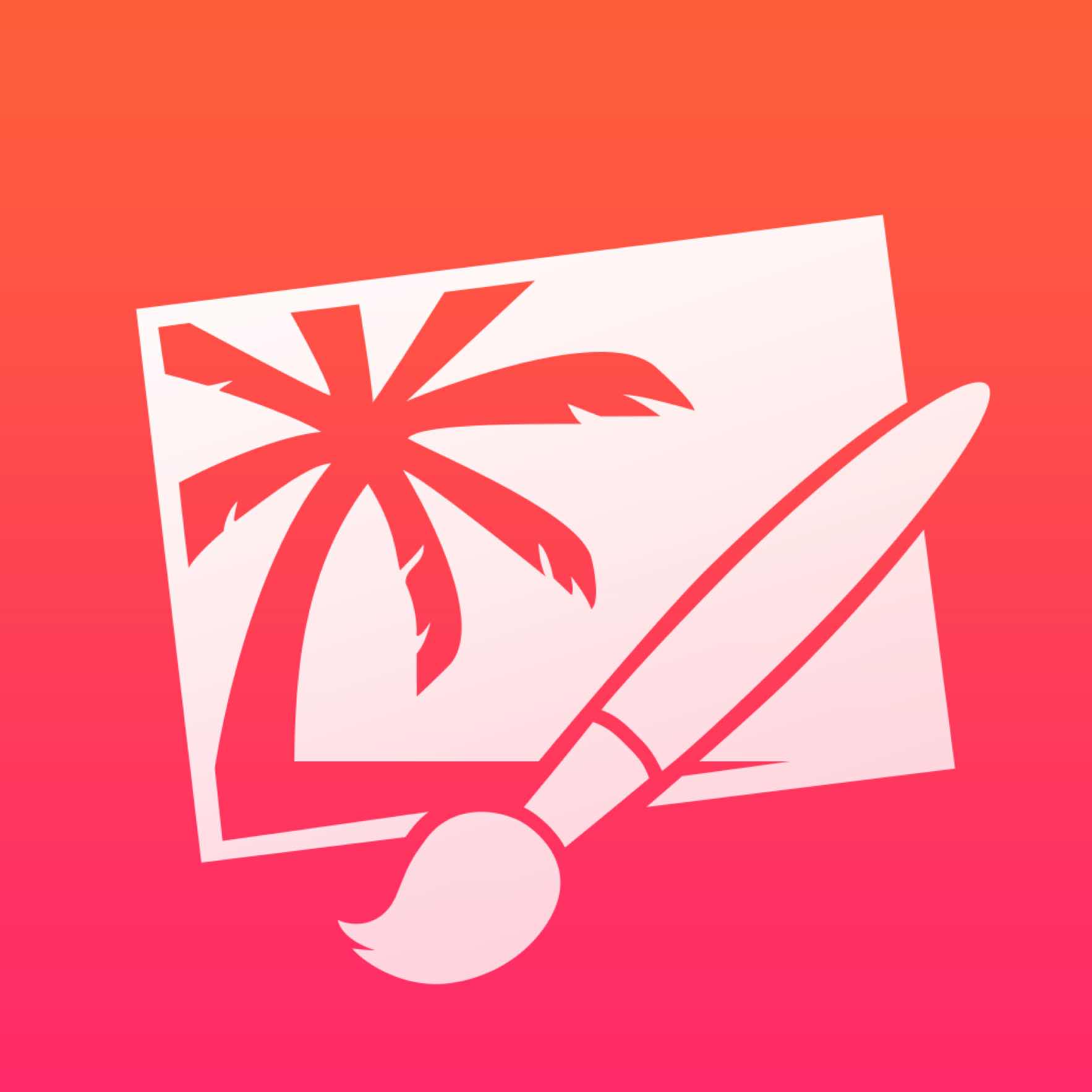これはスゴいぞ!超高機能なiPad専用の画像編集アプリ、Pixelmatorを紹介しますっ!
![]()
PC用の画像編集ソフトに匹敵するくらいのこまかいレタッチや、色調補正ができるアプリです。レベル補正やトーンカーブなど、本格的な編集を求めている方にオススメ。
iPadの広い画面を使って、思い通りに写真を編集できますよ。それでは各機能を見ていきましょう!
この記事で紹介している機能は以下のとおり。ほかにも色々な機能が使えるので、ぜひダウンロードして確かめてください。
- アルバムから画像を取り込む
- 写真の色味を調整する
- 写真の中から要らないものを消す
- 写真の一部を明るくする
- レイヤーを使って編集する
- フィルタをかける
- テキストや図形を入れる
- テンプレートを使う
- ペイント機能でお絵かきする
アルバムの画像を編集する
まずは、アルバムの画像を編集する機能を中心に紹介します。書類の一覧画面から【写真からコピー】を選んで、アルバム画像を読み込みましょう。
![]()
写真の色味を調整する
こちらが編集画面です。写真の色を調整するには、【ツール】>【カラーを調整】に進みます。
![]()
すると、画面右にたくさんの編集メニューが出てきます。スライダやボタンがいっぱい!
フィルタボタンをタップして、ワンタッチでお手軽に調整するもよし。レベル補正や明度などのスライダを動かして、細かい調整もできますよ。
![]()
ホワイトバランスの調整メニューは、iOSの画像編集アプリではあまり見ないメニューですよね。
![]()
トーンカーブまで!思い通りの色味に調整できます。
![]()
写真の中から要らないものを消す
写真編集アプリなので、レタッチ機能も充実。【修復】を使ってみましょう。
![]()
レタッチ機能を使えば、写真の中から要らないものを消せますよ!ってことで、ピョコンと飛び出たタワーを消してみます。
![]()
消したい部分を、ブラシで選択。タワー全体が入るように塗りましょう。
![]()
すると・・・消えた!背景の空のグラデーションや、雲の形も自然です。
![]()
写真の一部を明るくする
レタッチには、写真の一部分を自然に明るくする機能もあります。建物の影で暗くなってしまった部分を、なぞってみましょう。
![]()
はい、かなりクッキリ明るくなりました!部分的にハイライトを入れたいときに、役立ちますね。
![]()
レイヤーを使って編集する
レイヤーを使った写真の編集もできます。レイヤー機能を使うと、写真を切り抜いてまったく違う背景と組み合わせることができますよ。
![]()
選択ツールは、5種類から選べます。
![]()
背景のテンプレートには、パターンやグラデーション画像が用意されています。ポスターっぽい画像を、iPadだけでつくれますね。
![]()
フィルタをかける
もちろん、お手軽に写真の雰囲気を変えるフィルタ機能も使えます。
![]()
エフェクトの大きさや方向を調整できるので、フィルタのかかり具合は自由自在。こちらは【ライトリーク】のフィルタです。温かみのある雰囲気が特徴的。
![]()
テキストや図形を入れる
テキストや図形を入れて、プレゼン資料風の画像をつくれます。文字色だけでなく影の角度や濃さなど、細かい調整もバッチリ。
![]()
図形は、大きさや角を自由に調整できます。
![]()
テンプレートを使う
テンプレートを使って、メッセージカード風画像やコラージュ画像をカンタンにつくれます。
メッセージカード
「ありがとう」や「お誕生日おめでとう」、「暑中お見舞い」がテーマのテンプレートがそろっています。よく使うテーマが用意されていて、うれしいですね。
![]()
テンプレートを開いたら【+】をタップして、写真を追加しましょう。
![]()
2ステップで、メッセージカードがつくれました!もちろん、ここから自分なりに編集するのもOK。
![]()
特殊なテクスチャ
テンプレートを使って、画像に特殊なテクスチャをかけられます。こちらは【雨しずく】です。みずみずしく、不思議な雰囲気の画像にしあがりました。
![]()
コラージュ
画像編集の定番、コラージュ画像もテンプレートを使えばかんたんに作れます。ステキな旅の思い出を残すときにも役立ちますね。
![]()
ペイント機能でお絵かきする
画像編集機能だけではなく、ペイント機能も付いているのがスゴい!ブラシの大きさや色、透明度を変えながら自由にお絵かきできます。
![]()
使えるブラシは、全部で84種類!
![]()
カラーピッカーやレイヤーなど、普通のお絵かきアプリが備えているような機能はひと通り入っています。
写真を組み合わせれば、表現の幅も増えそうですね。
![]()
まだまだ全機能は紹介できていませんが、画像編集ならなんでもできる!という印象です。有料アプリですが、気になる方はぜひおためしください。
| ・開発: UAB Pixelmator Team ・掲載時の価格: ¥500 ・カテゴリ: 写真/ビデオ ・容量: 120.4 MB ・バージョン: 1.0 |